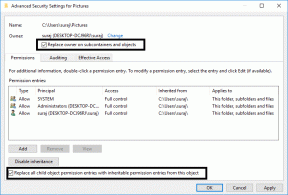Cum să extrageți sau să copiați cu ușurință DVD-uri cu WinX DVD Ripper Platinum
Miscellanea / / February 15, 2022

Părinții și prietenii mei (și vecinii) își aliniază mereu niște lucrări tehnologice, cum ar fi
depanarea computerelor lor
,
actualizarea ROM-urilor Android
etc. când îi vizitez de sărbători. Dar de data aceasta mă aștepta ceva neașteptat – o grămadă din toate filmele clasice pe care tatăl meu obișnuia să le strângă în biblioteca sa personală. Pe măsură ce DVD-urile învechiau, primeau erori de redundanță a datelor împreună cu sectoare defecte. Și pentru a-și proteja prețioasa colecție, a vrut să le rup și să le copiez pe toate pe HDD-ul său extern.
Notă: Aceasta este o postare sponsorizată. Dar am testat temeinic instrumentul și l-am revizuit doar pentru că simțim că va fi util cititorilor noștri. Nu revizuim nimic fără a-l folosi mai întâi și revizuim produsul doar dacă trece de standardele noastre de calitate.
Deoarece această colecție era aproape de inima tatălui, nu am vrut să fac compromisuri pentru un program gratuit cu o calitate redusă. După ce am citit multe despre WinX DVD Ripper Platinum, m-am gândit să-i dau o șansă și rezultatele au fost pur și simplu uimitoare.
Deci, să vedem cum putem extrage cu ușurință un videoclip DVD folosind WinX DVD Ripper Platinum.
Cum se utilizează WinX DVD Ripper
Pasul 1:Descărcați și instalați WinX DVD Ripper Platinum pe calculatorul tau. Deoarece este un instrument plătit, vă va cere să cumpărați și să introduceți codul de licență atunci când rulați aplicația pentru prima dată. Puteți continua cu rularea de probă, dar extragerea va fi limitată la primele 5 minute ale fiecărui titlu DVD

Pasul 2: Dacă aveți suporturi optice încărcate în tava DVD a computerului, faceți clic pe opțiunea Disc DVD pentru a începe. Poti de asemenea importa imagini ISO sau foldere DVD dacă ați făcut deja o copie a discurilor.
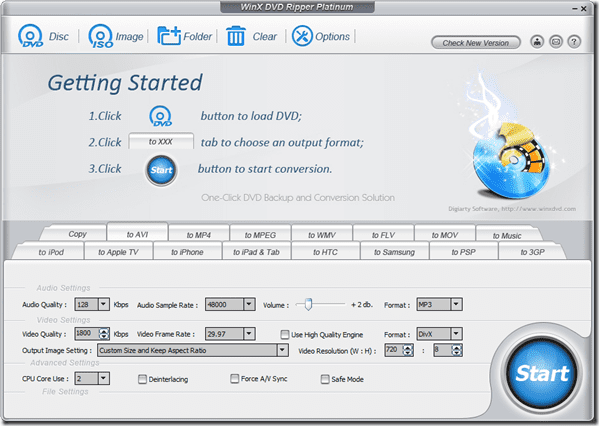
Pasul 3: După ce ați încărcat videoclipul, selectați pur și simplu formatul de ieșire al videoclipului dorit. Există o mulțime de formate de ieșire din care puteți alege. Dacă intenționați să redați videoclipul extras pe iPhone, iPad și alte telefoane Android populare, puteți converti direct videoclipurile în formatul dorit. Pur și simplu selectați fila format de ieșire din instrument și apăsați pe Butonul de start.

Pasul 4: Puteți controla manual ratele de biți audio și video pentru a controla calitatea videoclipului extras. Dacă rata de biți implicită a videoclipului este scăzută, îl puteți chiar crește. Un lucru interesant care mi-a plăcut la instrument este capacitatea de a selecta numărul de nuclee CPU pe care doriți să le utilizați pentru conversie. Această caracteristică vă oferă flexibilitatea de a vă prioritiza munca față de conversie sau invers.

După ce apăsați butonul Start, instrumentul va extrage DVD-ul și va deschide folderul de ieșire la conversie. După ce a dedicat 8 nuclee CPU conversiei, a rulat destul de repede.
În general, dacă aveți DVD-uri pe care intenționați să le extrageți și aveți nevoie de un instrument bogat în funcții, acesta este un software care merită încercat. Dacă cunoașteți o alternativă mai bună, spuneți-ne în comentarii.
Ultima actualizare pe 03 februarie 2022
Articolul de mai sus poate conține link-uri afiliate care ajută la sprijinirea Guiding Tech. Cu toate acestea, nu afectează integritatea noastră editorială. Conținutul rămâne imparțial și autentic.

![[SOLUȚIONAT] Nu există un astfel de mesaj de eroare acceptat de interfață](/f/55fd2f854c4dad2d01f5ef85c35574e0.png?width=288&height=384)